PS如何制作炫彩六一儿童节字体发布时间:暂无
1.首先我们使用【PS】新建画布,输入我们的文字【六一儿童节】使用字体【蒙纳简超刚黑】。

2.然后我们将文字图层转为形状,将【节】字删除,然后我们参照【童】字的横竖进行使用【矩形工具】绘制形状。

3.然后使用绘制的形状进行拼合成为【节】字,效果如图所示。
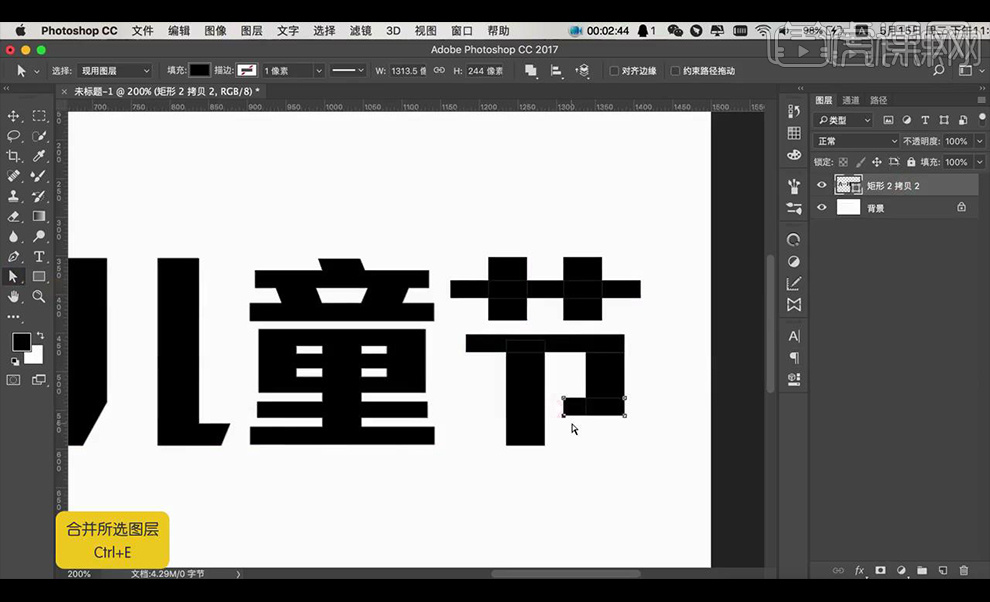
4.然后我们进行调整一下单个文字的上下关系,然后全选【Ctrl+T】进行按【shift】拉住右侧向上微移。

5.然后我们可以使用【直接选择工具】进行微调笔画,然后将背景拖入置于后方,然后将文字合并在一起。
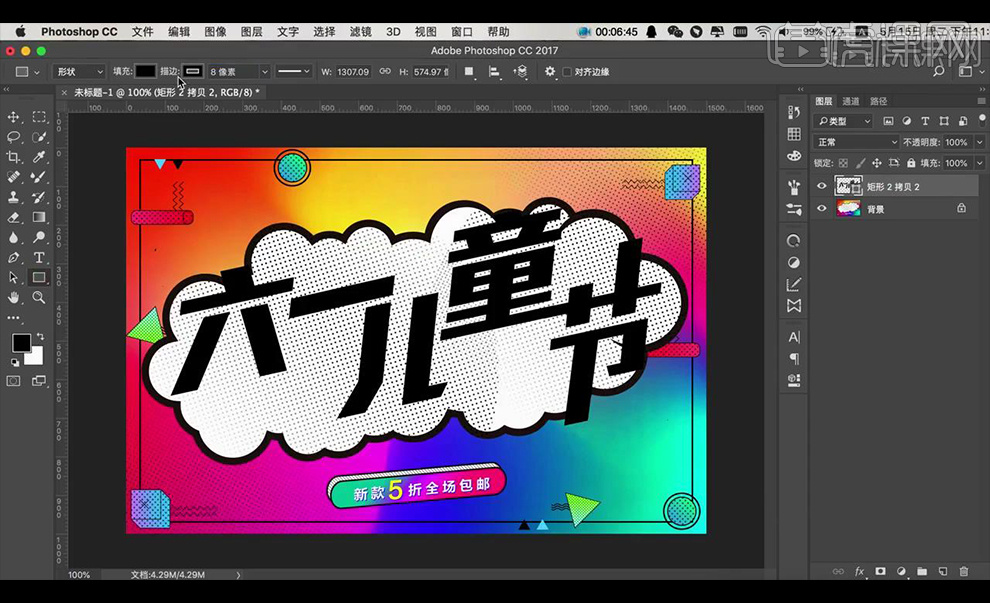
6.然后我们给文字进行添加【描边】参数如图所示。
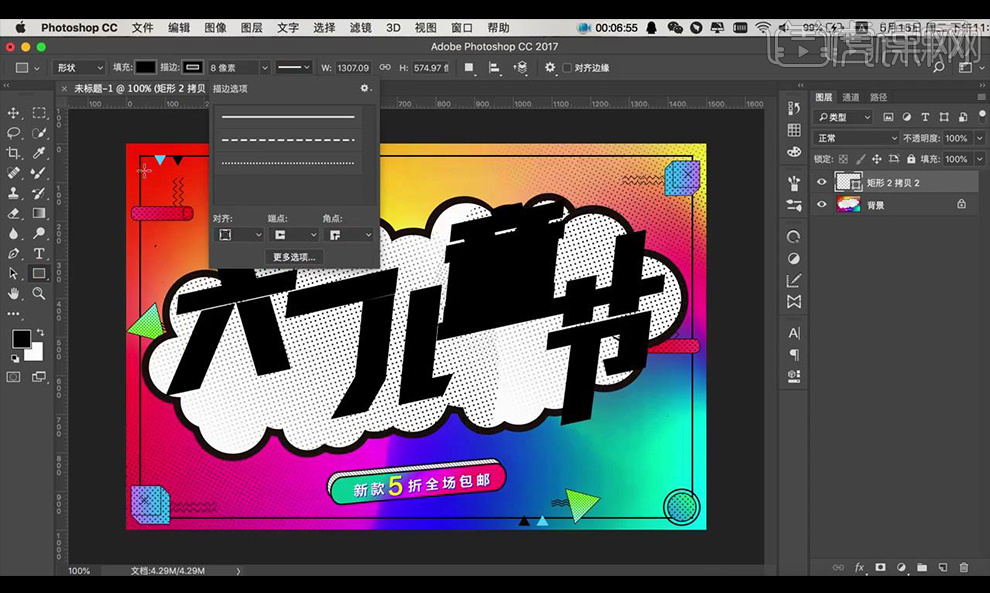
7.然后给文字进行添加【渐变填充】效果如图所示。

8.然后我们复制一层,进行添加【图案叠加】参数如图所示。
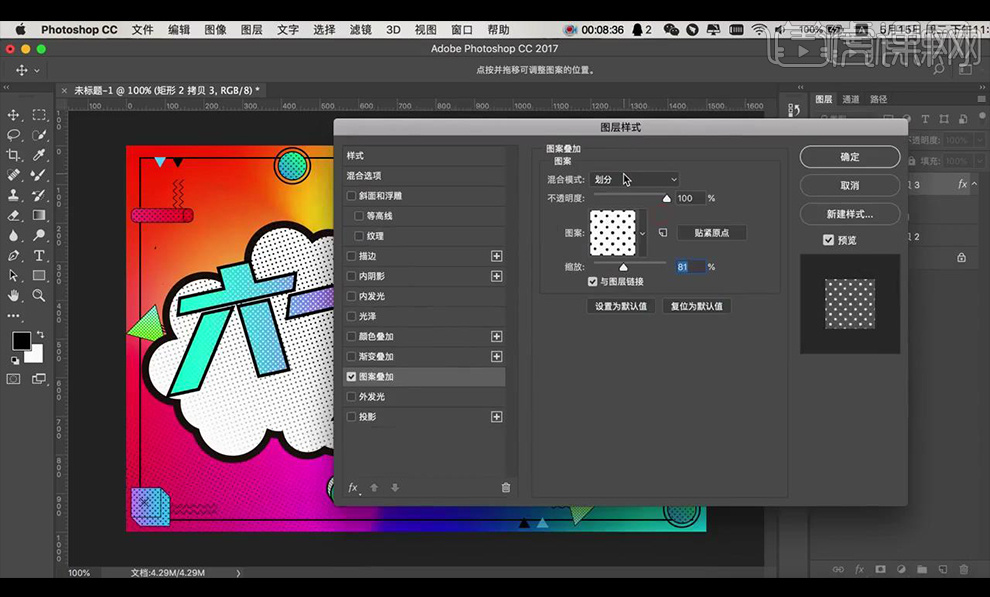
9.然后我们将这层的填充关闭,再进行【Alt+单击图层间】创建剪切蒙版关闭【描边】。

10.然后我们将底层的【渐变填充】进行反向,然后复制一层进行移动,将填充改为白色,添加【图案叠加】参数如图所示。

11.然后我们绘制一层矩形在第一层文字的后方,然复制底层文字的图案叠加进行粘贴,再进行创建剪切蒙版。

12.将矩形进行栅格化图层样式,水平翻转,然后复制一层上方文字,调整【混合选项】如图所示。
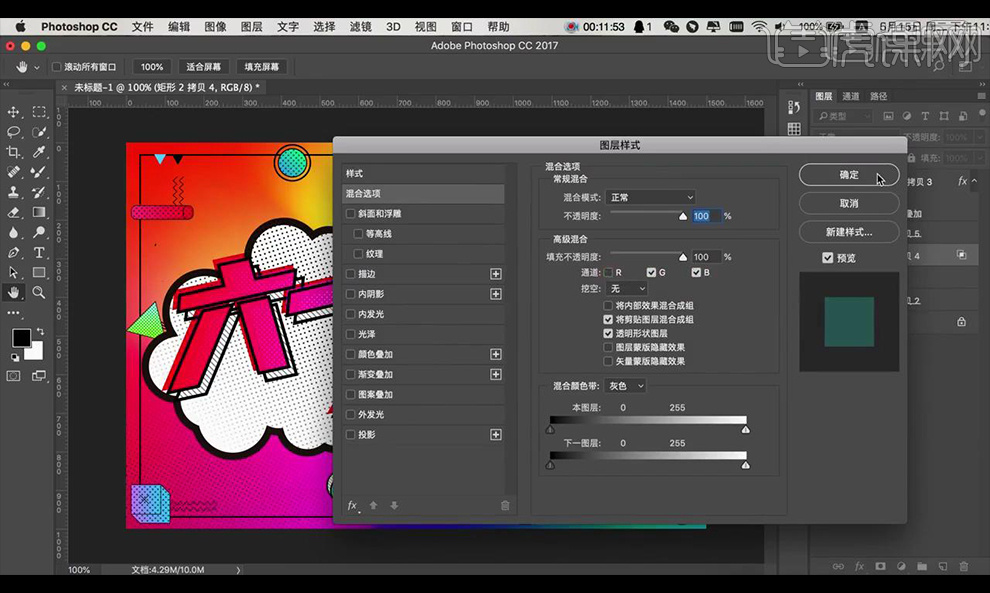
13.然后复制一层我们刚刚调整的文字层,调整【混合选项】如图所示。
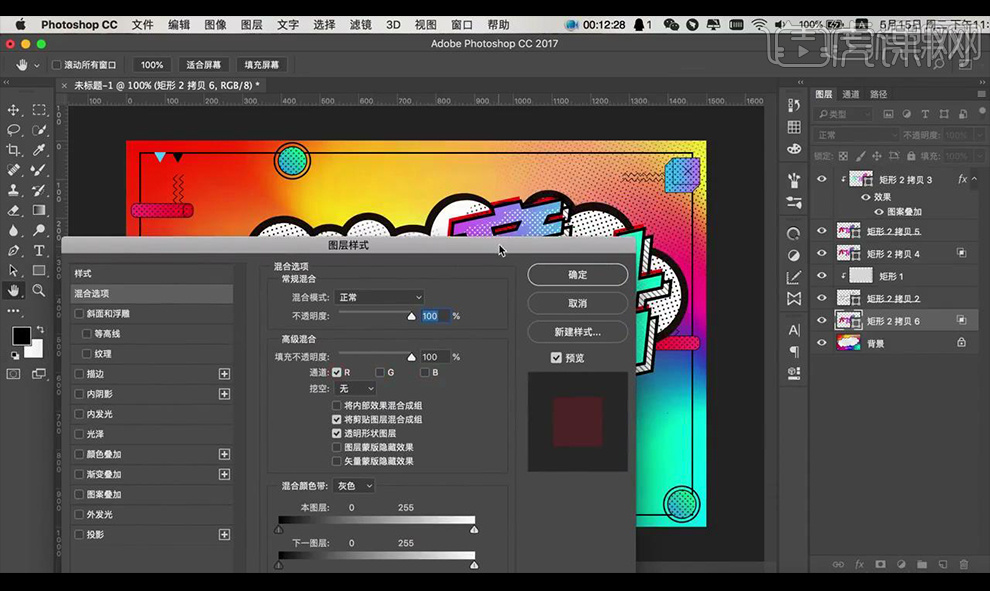
14.然后我们进行文字位置微调,最终效果如图所示。

点击观看视频教程

PS-炫彩六一儿童节
立即学习初级练习8815人已学视频时长:14:52
特别声明:以上文章内容仅代表作者本人观点,不代表虎课网观点或立场。如有关于作品内容、版权或其它问题请与虎课网联系。
相关教程
相关知识
500+精品图书
20G学习素材
10000+实用笔刷
持续更新设计模板























